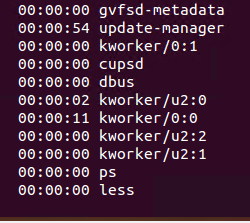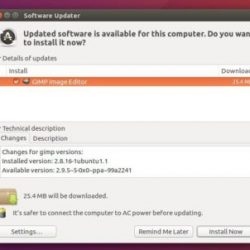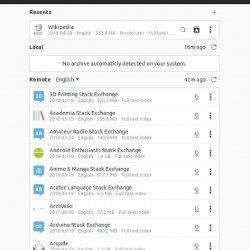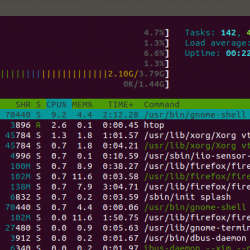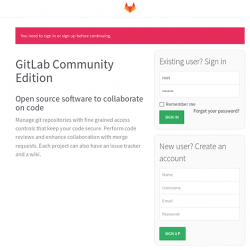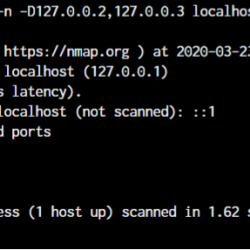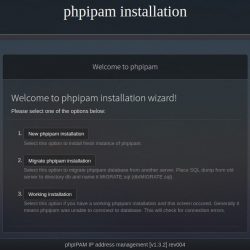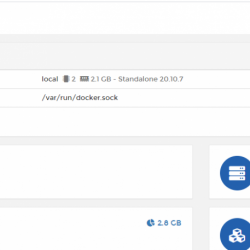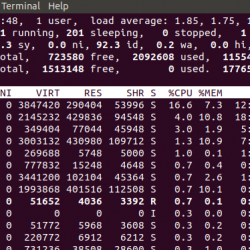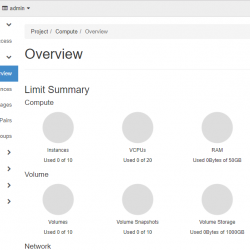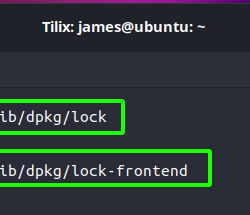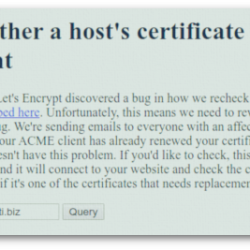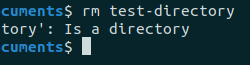在选择好的屏幕录制工具时,Linux 中有多种工具可用于此目的。 有时选择一种工具可能会让人感到困惑,但是使用甚至不需要在系统中安装的内置屏幕录制工具怎么样。 Gnome 桌面是一个高效且易于使用的环境,因为它拥有最小的用户界面。 您可能不知道,但您的 Gnome 桌面中有一个内置的隐藏屏幕录制工具,它与 Gnome shell 很好地集成在一起。 您可以使用此工具记录您的桌面并与他人分享您正在处理的内容。
由于某些原因,Gnome shell 的内置屏幕录像机被隐藏了,因为您找不到任何应用程序启动器或命令行选项来像其他应用程序一样启动它。 但是,当你发现这个工具时,你肯定会说 Gnome 内置了一个很棒的屏幕录制工具。 使用屏幕录像机工具真的很简单。
在本文中,我们将了解如何使用 Gnome shell 的秘密屏幕录像机。 我将使用 Ubuntu 18.04 LTS 来描述本文中提到的过程。
使用 Gnome shell 的秘密屏幕录像机
如前所述,Gnome shell 的秘密屏幕录像工具没有应用程序启动器,您可以使用键盘快捷键启动它。 相同的快捷方式用于开始和停止录制。
开始录制
要开始录制屏幕,请按:
Ctrl+Alt+Shift+R
屏幕右上角将出现一个红色小圆圈,表示您的录制过程已开始。 它将记录您的 Gnome 桌面的整个屏幕。
停止录制
录制会在 30 秒后自动停止。 要手动停止录制,请按 Ctrl+Alt+Shift+R 又是捷径。 您会注意到红色圆圈将消失,表示录制已停止。
查找录音
您可以在用户主目录下的视频文件夹中找到您通过屏幕录制工具制作的录制视频。 视频以 WebM 格式保存,并附有拍摄日期和时间。